Содержание
Как и при выборе процессора, перед покупкой видеокарты при сборке компьютера с нуля или обновлением старого системника нужно четко ответить себе на один вопрос: для чего будет использоваться новый или обновленный компьютер? Имейте в виду, что не бывает универсальных видеокарт, которые и стоят недорого, и без проблем тянут на максимальных настройках любую свежевыпущенную игру. Поэтому четкое понимание назначения компьютера в совокупности с выделенным на покупку бюджетом позволят существенно сузить круг видеокарт для выбора.
Если вы хотите узнать, какая карта используется на вашем нынешнем компьютере, но не знаете, как это делается, то подробную иллюстрированную инструкцию вы можете найти тут.
Интегрированная или внешняя?
Для ответа на этот вопрос воспользуемся примерами использования различных приложений. Современные интегрированные видеокарты имеют примерно такую же производительность, как и старые или просто слабые внешние видеокарты. Если компьютер используется для:
- просмотра фильмов и работы с офисными приложениями — достаточно видеокарты, интегрированной в одну из последних моделей процессоров;
- просмотра фильмов и периодического запуска требовательных игр на средних настройках — стоит выбрать внешнюю карту среднего класса;
- запуска новейших игр с максимальными настройками видео — здесь понадобится уже мощная внешняя видеокарта с качественным активным охлаждением.
Гибридная карта
Одним из решений может стать использование гибридной видеокарты. Это нечто среднее, между интегрированной и внешней моделями. Если вкратце — суть таких карт в том, что они используют интегрированное графическое ядро, и некоторый объем собственной памяти, которую используют в дополнение к оперативной памяти компьютера, в то время как интегрированные видеокарты расходуют исключительно ресурсы компьютера. Такое вариант позволит увеличить производительность компьютера, не тратясь при этом на более дорогую внешнюю карту.
SLI или CrossFire
Для наиболее требовательных игроков производители предусмотрели возможность соединения двух и более видеокарт в одну связку. В зависимости от производителя такие решения носят разные названия:
- SLI — у nVidia;
- CrossFire — у AMD.
Если вы склоняетесь к такому варианту, обязательно убедитесь, что ваша материнская плата поддерживает использование двух (или больше) видеокарт. Несмотря на что, что производительность не растет пропорционально количеству спаренных карт, во время игры вы заметите существенную разницу. Если вы апгрейдите старый компьютер, а не собираете новый с нуля, возможно, вам стоит использовать связку из двух видеокарт среднего класса, вместо покупки одной дорогой топовой модели.
На что обращать внимание?
Экран
При выборе видеокарты не поленитесь проверить максимальное разрешение своего дисплея, а затем проверьте, насколько эффективно работает система с этими настройками. Это особенно важно для эстетов и истинных любителей компьютерных игр, которые хотят избежать ухудшения качества изображения во время игры и наслаждаться высоким уровнем детализации.
Блок питания
Замена видеокарты на более эффективную модель, особенно на топовую, может привести к тому, что мощности старого блока питания будет недостаточно для стабильной работы системы. Поэтому, обновляя игровой компьютер, следует обратить внимание на энергопотребление новой видеокарты и на мощность используемого блока питания. Наиболее производительным картам может потребоваться блок питания с мощностью не менее 600 W. Следует выбирать только блоки, изготовленные из высококачественных материалов.
Память
Имеет значение не только количество, но и тип памяти. В видеокартах можно встретить следующие типы:
- DDR3;
- GDDR3;
- GDDR5.
Лучше ориентироваться на видеокарты, оснащенные памятью GDDR3 или GDDR5. Также на повышение производительности влияют пропускные возможности памяти. Чем выше цифра, стоящая после названия, тем лучше пропускная способность. Это имеет существенное значение в играх, когда передача данных происходит в особо больших количествах.
Охлаждение
Это очень важный момент при выборе мощной видеокарты. Производители используют различные решения, препятствующие перегреву видеокарт. Тем не менее, они не всегда работают эффективно. Поэтому, прежде чем выбрать конкретную модель видеокарты, нужно узнать, какое охлаждение в ней используется и насколько оно эффективно.
Размер карты
Видеокарты, ориентированные на поклонников больших размеров, не всегда могут подойти для конкретной рабочей станции. Видеокарты могут иметь:
- низкий профиль — характеризуются невысокой производительностью, но помещаются в небольшие корпуса, неттопы и так далее.
- полный профиль — используются в обычных настольных компьютерах и предназначены для требовательных пользователей.
Карты с полным профилем могут быть довольно громоздкими. Поэтому перед покупкой необходимо убедиться, что выбранная видеокарта поместится в ваш системный блок.
Выходы видеокарты
Помимо обычных разъемов, посредством которых осуществляется подключение видеокарты, производители добавляют ряд мультимедийных портов, в числе которых могут быть:
HDMI — позволяет передавать изображение и звук высокого качества. Полезен для людей, подключающих компьютер к телевизору, оборудованному этим портом;
DisplayPort — позволяет подключить ваш компьютер к монитору, домашнему кинотеатру или проектору;
D-Sub — основной аналоговый порт, позволяющий подключать CRT или LCD монитор, если нет возможности использовать кабель DVI.
DVI — в новых видеокартах заменяет порт D-Sub и служит для подключения LCD или CRT монитора.
Поддержка нескольких мониторов
Профессионалы и пользователи, которые любят смотреть видео на большом экране, могут быть заинтересованы в использовании, по крайней мере, двух мониторов. Чтобы это было возможным, видеокарта должна быть оснащена технологией поддержки нескольких экранов. Каждый производитель имеет для этой цели собственное решение:
- AMD: Eyefinity — поддерживает до шести мониторов в полиэкранном режиме;
- nVidia: 3D Vision Surround — поддерживает до трех мониторов в полиэкранном режиме.
Единственным условием является наличие у видеокарты достаточного количества портов, чтобы подключить необходимое число мониторов.
Поддерживаемые стандарты и графические эффекты
На этот раздел следует уделить особое внимание лицам, заинтересованным в покупке видеокарты для требовательных игр. Поддержка, по крайней мере, нескольких нижеупомянутых технологий обеспечит высокое качество изображения и эффектов, реализованных разработчиками игр:
- DirectX 12 — новейшая версия библиотеки отвечает за отображение 2D и 3D-графики;
- PhysX — улучшает качество графики за счет естественной реализации физики;
- Тесселяция — отвечает за качественное отображения фигур, транспортных средств и прочих объектов;
- Сглаживание — сглаживает зубчатые края объектов.
Совместимость с материнской платой
Многие задаются вопросом, подойдет ли новая видеокарта к материнской плате. В настоящее время видеокарты подключаются к шине PCI Express. Перед покупкой обратите внимание на:
- версию PCI Express видеокарты и материнской платы — более низкая версия на материнской плате может привести к потере производительности видеокарты из-за низкой пропускной способности шины;
- потребление электроэнергии картой — если оно слишком высокое, материнская плата может не справиться с вашей видеокартой и, возможно, потребуется подключить дополнительный кабель питания.
Модель видеокарты
Для большинства пользователей, которые не следят за новейшими достижениями и предложениями производителей компьютерных комплектующих, такие параметры, как тактовая частота, количество потоковых процессоров, количество текстурных блоков (TMU) и так далее не скажут слишком многого. Поэтому лучше всего ознакомиться с тестами, обзорами и отзывами о производительности карт при работе с отдельными играми.
Многие производители, например, Asus и MSI, выпускают свои собственные разработки на основе тех же чипов от AMD и nVidia. Поэтому я рекомендую сравнивать такие модели по отдельным изменениям, дополнениям и улучшениям.
Одна из самых важных составляющих компьютера — видеокарта. Если вы думаете, что хорошая видеокарта нужна только тем, кто играет в видеоигры, то серьезно заблуждаетесь. От качества видеокарты во многом зависит скорость работы компьютера, а также уровень комфорта при обработке видео и фото.
Одни из самых известных производителей чипов для видеокарт — Intel, AMD и NVidia. Продукты на базе процессоров NVidia делают Palit, Gainward, Zotac, Point of View, inno3D, EVGA и Galaxy. Продукты на базе AMD делают Sapphire, Powercolor, Club3D, VTX3D и XFX и HIS.
Характеристики видеокарт
Тип памяти
На современном рынке видеочипов в большей степени представлен тип памяти GDDR5. В редких случаях встречается GDDR5x. Этот чип более производителен, но стоит гораздо дороже.
Объем видеопамяти
Чем больше, тем лучше. Видеопамять нужна для загрузки файлов и хранения их для непосредственного использования в режиме реального времени. Для обычного пользования хватит видеокарты на 4–6 Гб.
Для продвинутых геймеров стоит выбрать видеокарту на 8 Гб.
Тактовая частота
Измеряется в мегагерцах. Чем тактовая частота выше, тем больше операций по отрисовыванию виртуальных объектов в секунду может выполнить видеокарта. В современных видеокартах частота колеблется от 7000 до 12 000 МГц.
Количество шейдерных блоков
Эта характеристика отражает, сколько блоков отвечают за графические расчеты. Количество блоков варьируется от 1200 до 2200.
Инструкции для чайников
Выбираем видеокарту под свой процессор
Отметим, что не все процессоры смогут поддерживать работу современных видеокарт оптимальным образом. Если будет слабый процессор и сильная видеокарта, то не будет хватать скорости для расчета игровых данных. Будет слабая видеокарта и сильный процессор — вы будете дольше загружать информацию (файлы, картинки, данные). В таком случае вам лучше заодно обновить и центральный процессор.
Покупайте видеокарту в соответствии с уровнем процессора или обновите процессор, чтобы он мог раскрыть потенциал современной видеокарты.
Если перед вам несколько видеокарт и вы не знаете, какую выбрать, прикиньте среднюю цену вашего процессора и выбирайте видеокарту за эти деньги, а если вам нужна видеокарта под игры, то выбирайте ту, что стоит примерно в два раза дороже вашего процессора.
Выбираем видеокарту под свою материнскую плату
Здесь надо обратить внимание лишь на интерфейс подключения. Все видеокарты на рынке подключаются через PCIe x16 3.0v.
Да, в вашей материнской плате такой разъем может отсутствовать. Например, если ваш компьютер довольно старый. Обычно такого разъема нет на Celeron и Pentium.
Можно легко проверить, есть ли на вашем компьютере PCIe x16 3.0v. Запустите утилиту CPU-Z. Для этого скачайте ее в интернете и нажмите на установленный значок точно так, как открываете любую программу на компьютере. В ней будет расписано, какие в вашей материнской плате есть разъемы, доступные для подключения.
Учимся ориентироваться в ценах на видеокарты
Бюджет: 5000 рублей
Под эту ценовую категорию подпадают видеокарты, которые ставят на компьютеры в офисах и в университетах. Они подойдут для работы с документами, просмотра кино. Поиграть вряд ли получится.
Рекомендации профи: Sapphire RADEON R7 250 512SP Ed, MSI V809 N730K-2GD5/OCV1.
Бюджет: 10 000 рублей
За эти деньги можно купить видеокарту младшего игрового класса.
Рекомендации профи: Sapphire Radeon RX 480 Nitro OC Ver.BP, 4 ГБ, MSI V341 RX 470 GAMING X 8G.
Выбираем видеокарту для старого компьютера
Несколько практических советов тем, кто делает апгрейд своего ПК.
Наиболее вероятные причины для апгрейда:
- старая видеокарта вышла из строя;
- вы решились на увеличение производительности.
Если ваша причина первая, то обратите внимание на разъем PCI-express в видеокарте. В более старых моделях он имеет версию 2.0, а в новых — 3.0. Вы можете купить видеокарту с новым интерфейсом, и она будет работать в старом разъеме, но не все ее возможности будут использованы. Идеальным вариантом должно быть соответствие интерфейсов.
Если ваша причина вторая, вам просто надо купить новую видеокарту (возвращайтесь к инструкциям для чайников).
PCI-express — это шина, которая используется для подключения комплектующих к настольному ПК. С ее помощью подключают видеокарты, сетевые карты, звуковые карты, SSD-накопители, Wi-Fi-модули и другие устройства.
Также стоит учитывать, насколько узкий корпус вашего ПК. Туда должна поместиться новая видеокарта. Не забудьте и про блок питания. Мощности старого может не хватить, и тогда вам обязательно потребуется и его проапгрейдить. Это дополнительные расходы.
Если вы выбираете более производительную видеокарту для ПК, стоит обратить внимание на ширину шины передачи данных. Шина памяти видеокарты — это канал, соединяющий память и графический процессор видеокарты. От ширины шины зависит, сколько данных обработает видеокарта за единицу времени. Этот параметр влияет на производительность видеокарты и на ее цену. Рекомендуемые значения для оптимальной работы — 192 или 256 бит. Минимум — 64 бита.
При выборе видеокарты надо еще учитывать, насколько шумной она будет во время работы. Современные видеокарты с чипами от AMD и NVidia имеют энергоэффективные процессоры, но все же стоит особо подойти к выбору видеокарты с хорошей системой охлаждения. Лучше выбирать вариант с двумя большими вентиляторами. Перед покупкой графической карты внимательно почитайте обзоры и показанную в них конструкцию системы охлаждения.
Желаем вам удачи в выборе!
Поделиться
USB Universal Serial Bus представляет собой последовательную шину для подключения множества периферийных устройств. Позволяет
Различные компьютеры и поставляются с различными шинами, все зависит от типы материнских плат. Существует
Наименование формата Количество точек Пропорции изображения Размер изображения VGA 640×480 4:3 307,2 кпикс SVGA
Карты флеш-памяти используются во многих портативных устройствах начиная от сотового телефона и т.п. Какие
По-простому название флешка ей пользуются практически все для обмена информацией. Что же это такое
Для начала, что же такое SSD – Solid State Disk, (твердотельный накопитель) – энергонезависимое
Конструктивно накопитель на жестком магнитном диске состоит из двух частей – гермозона и блок
Интерфейс Выпускаемые жесткие диски могут иметь следующие интерфейсы для подключения к материнской плате: ATA
История развития электронной почты началась с 1965 года, тогда и появилась первая программа под
Опишу самые распространенные способы подключения к сети Интернет, они различаются между собой принципом функционирования,
Сайт посвящен компьютерной техники, программному обеспечения. В первую очередь ориентирован для новичков, для того, чтобы помощь разобраться во всем. Мнения большинства начинающих пользователей ошибочно, они считают, что так сложно и не нужно туда лезть. Я постараюсь развеять этот миф и показать, что все не совсем так сложно, а нужно всего лишь немного терпения.
Используемые источники:
- https://cherev.ru/kak-vybrat-videokartu/
- https://blog.onlime.ru/2019/07/10/vybiraem_videokartu/
- https://cool-zero.ru/


 Дороже — не значит лучше. Выбираем видеокарту для бюджетного гейминга
Дороже — не значит лучше. Выбираем видеокарту для бюджетного гейминга Как выбрать видеокарту: Виды, Характеристики, Сравнение
Как выбрать видеокарту: Виды, Характеристики, Сравнение
 Как выбрать видеокарту для компьютера под материнскую плату
Как выбрать видеокарту для компьютера под материнскую плату


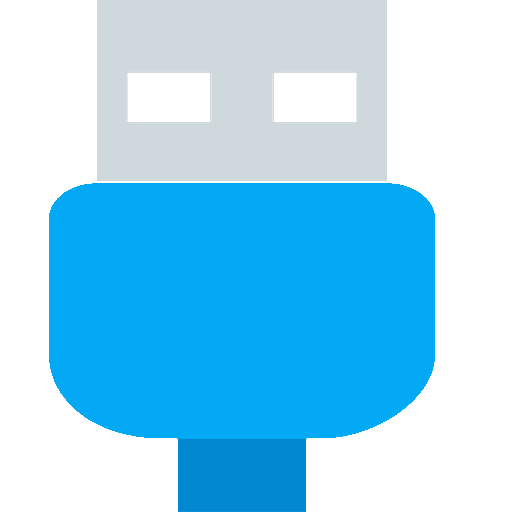


 Как установить видеокарту на компьютер: особенности и нюансы, установка драйверов
Как установить видеокарту на компьютер: особенности и нюансы, установка драйверов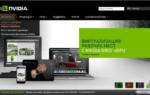 Как обновить драйвера видеокарты на Windows 7
Как обновить драйвера видеокарты на Windows 7 Вертикальные полосы на мониторе — ремонт своими руками
Вертикальные полосы на мониторе — ремонт своими руками Это устройство было остановлено, поскольку оно сообщило о возникновении неполадок код 43
Это устройство было остановлено, поскольку оно сообщило о возникновении неполадок код 43